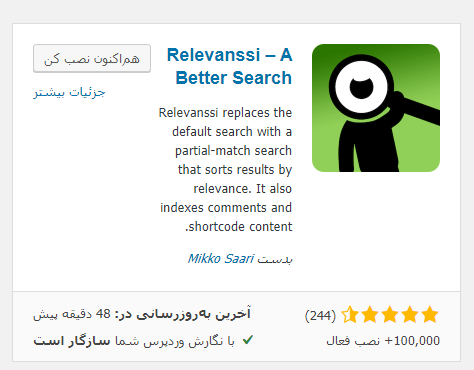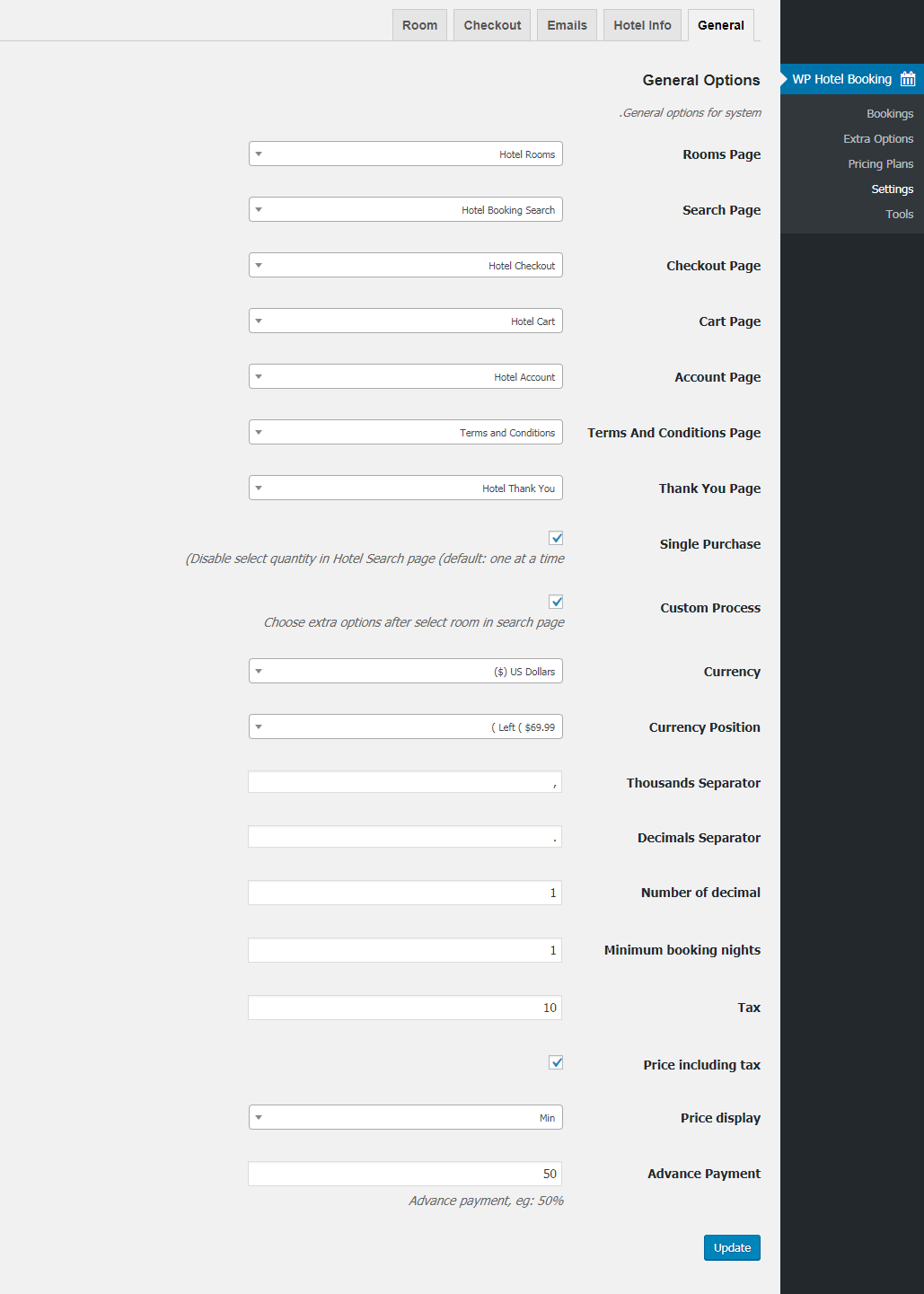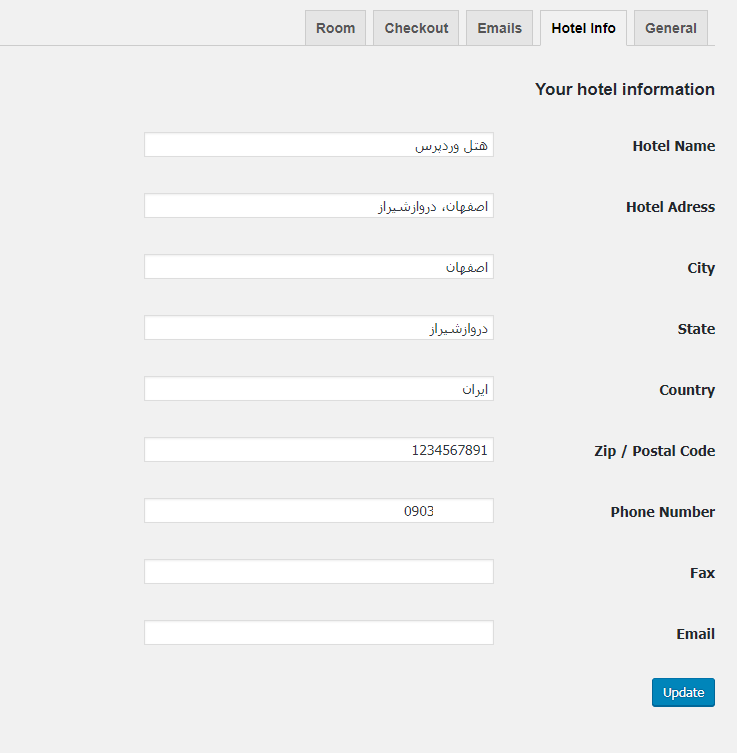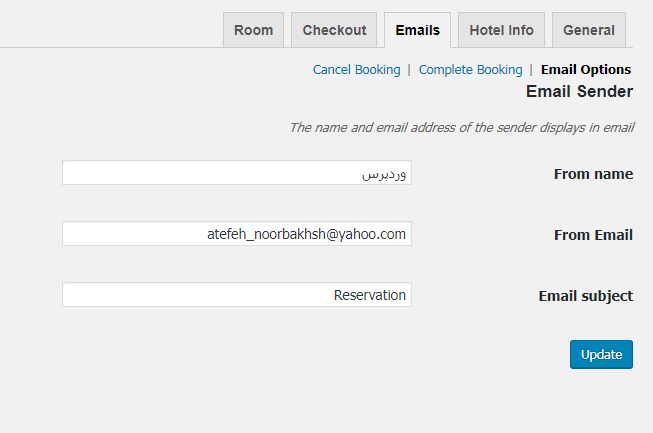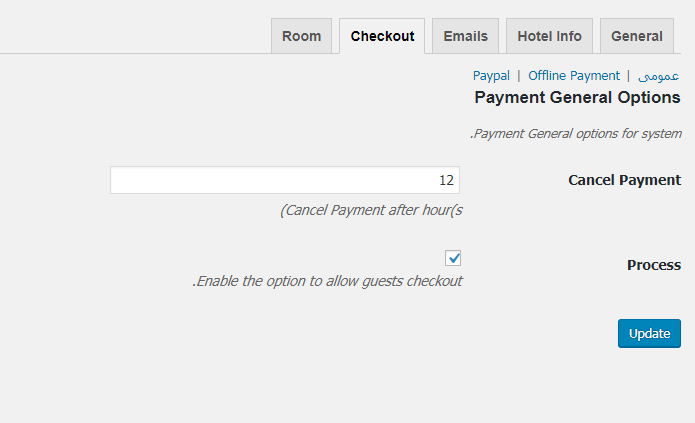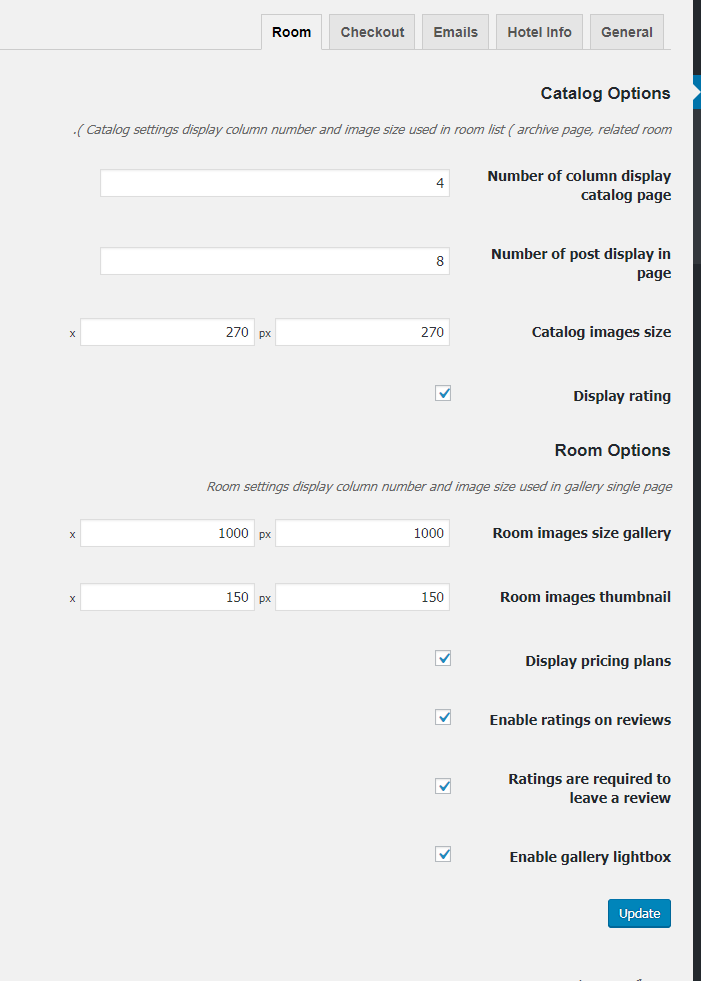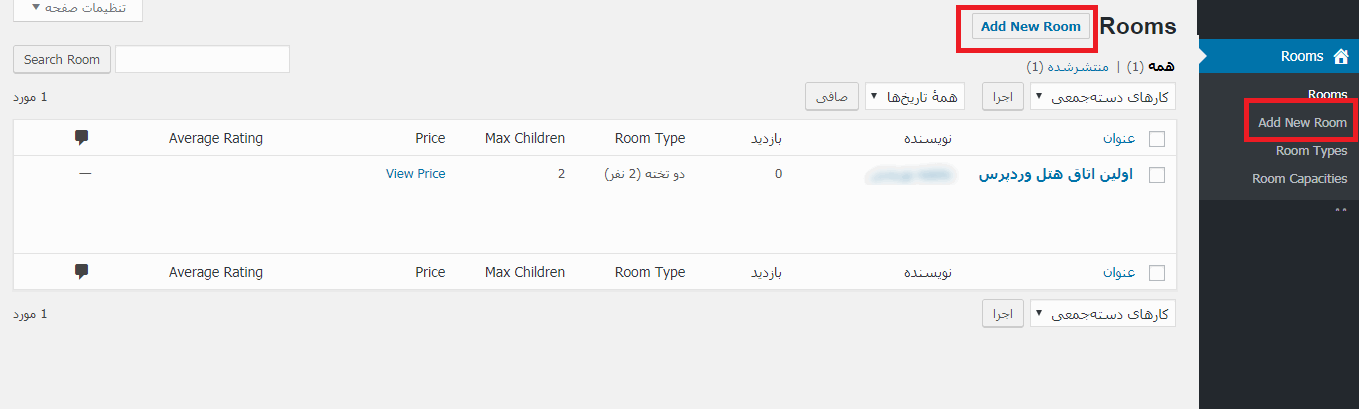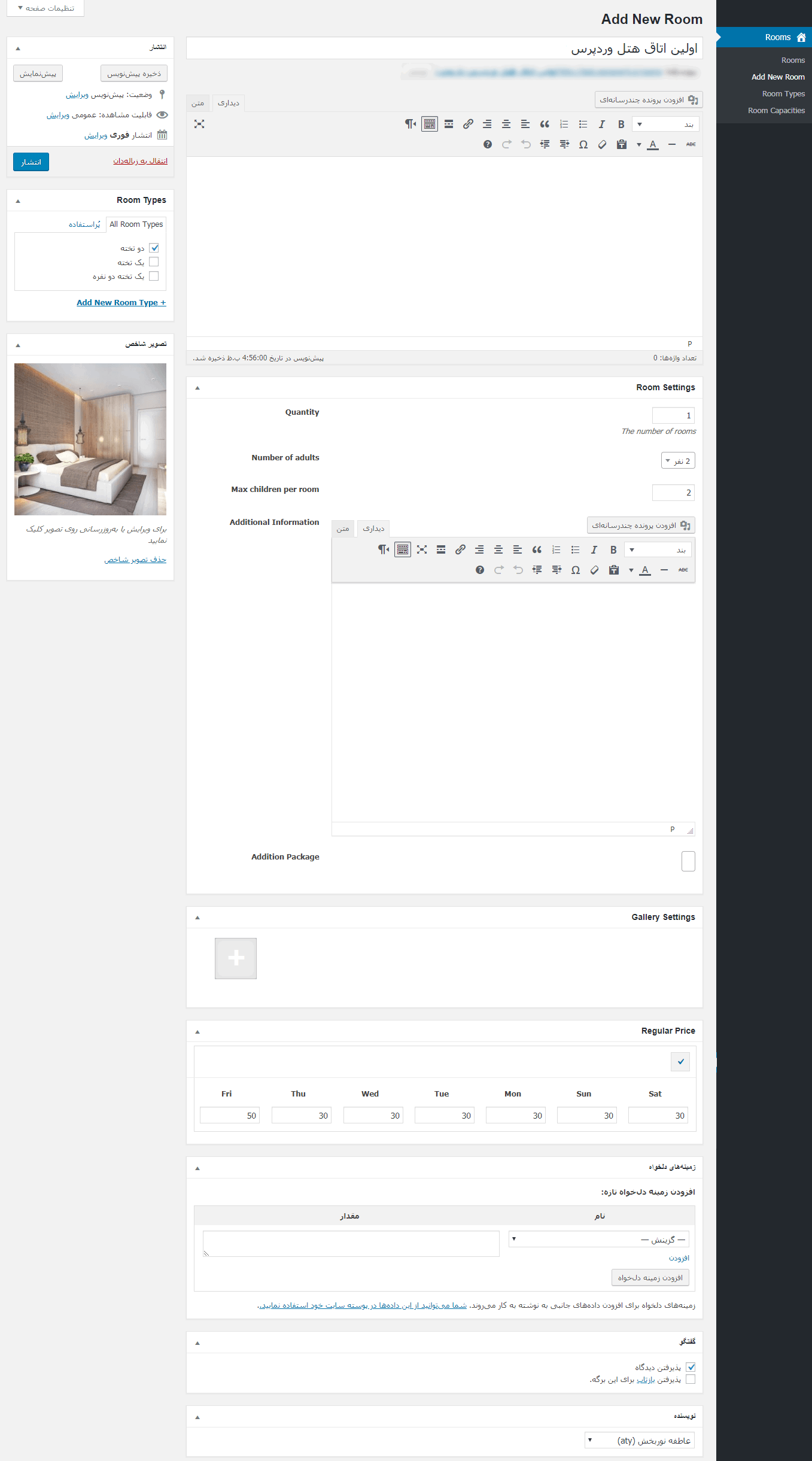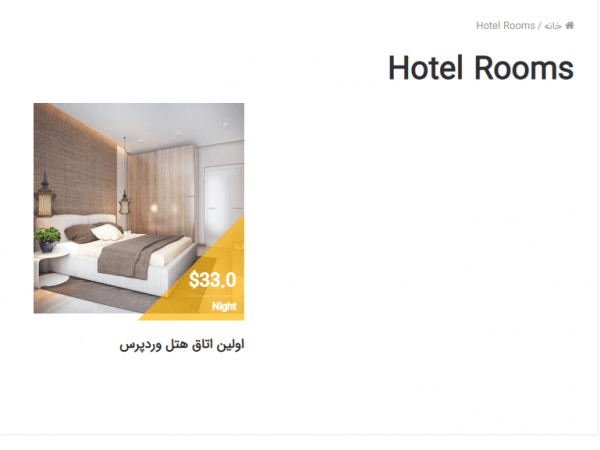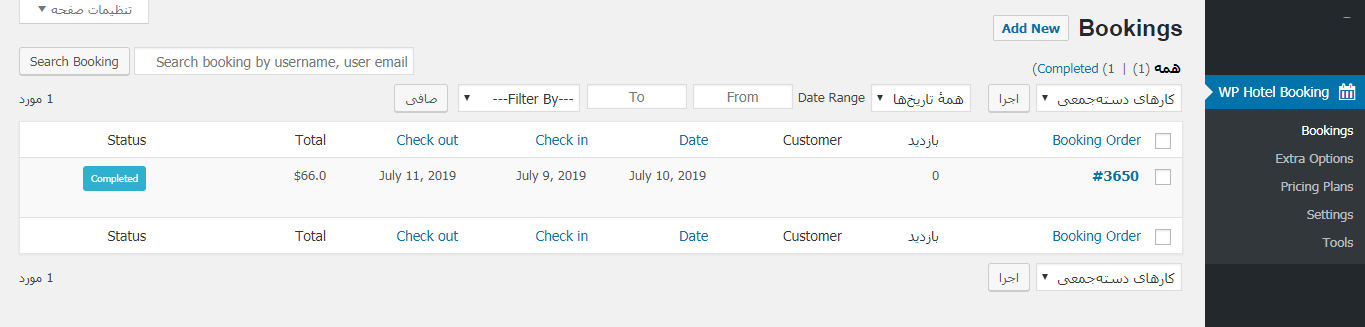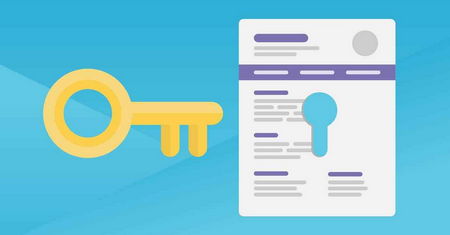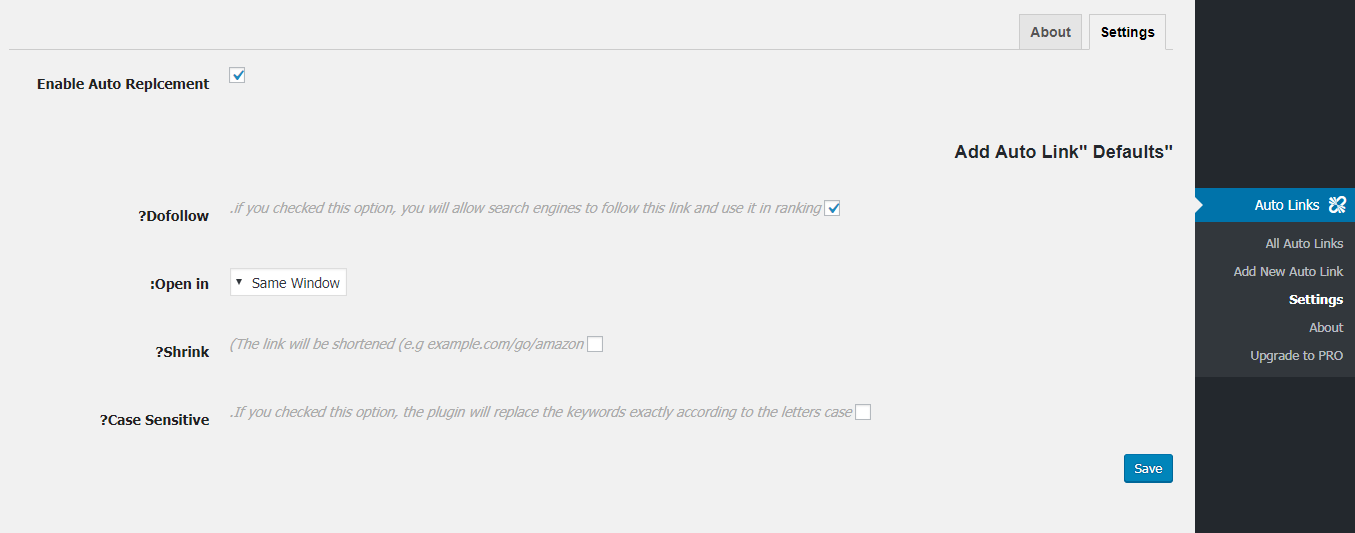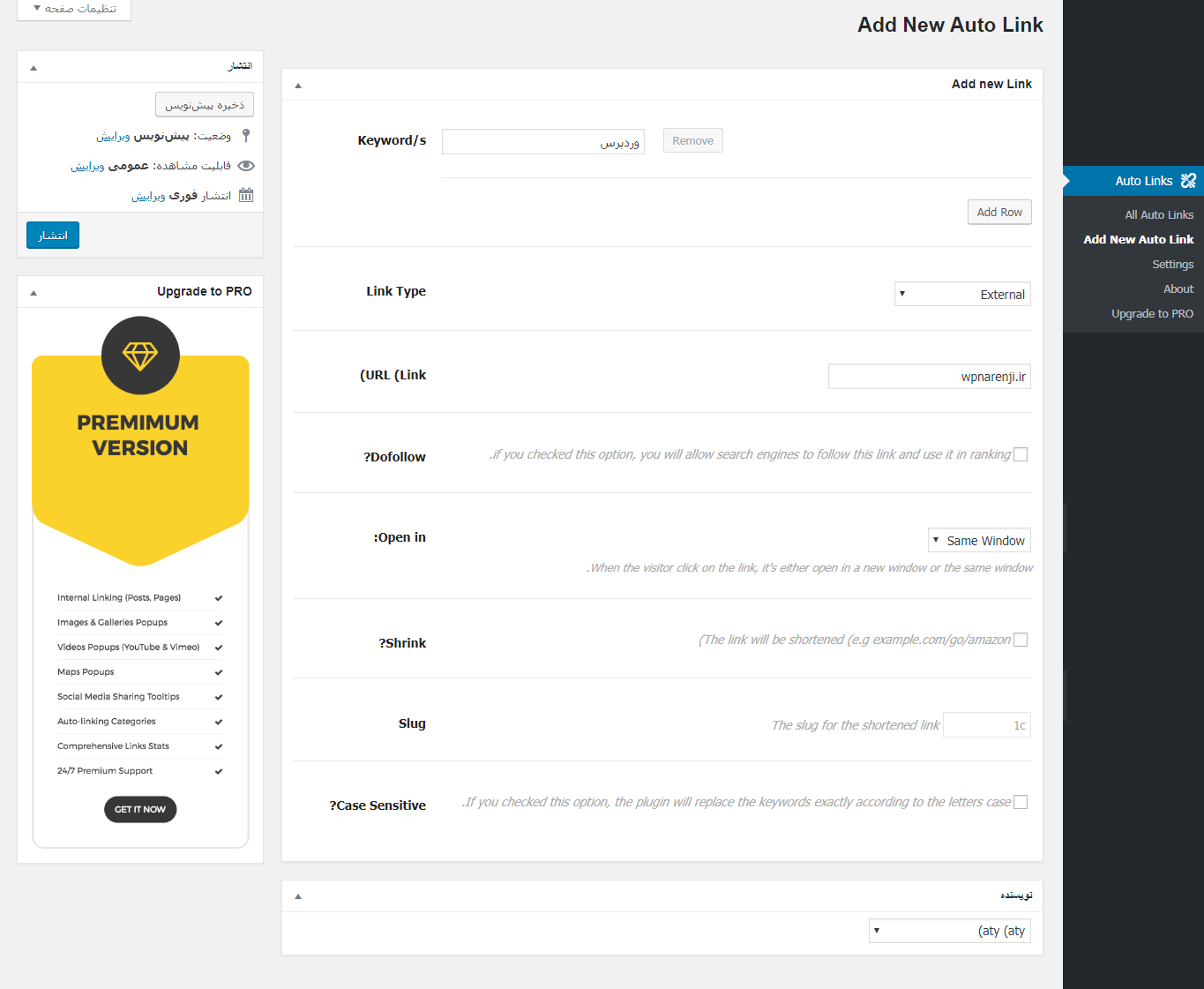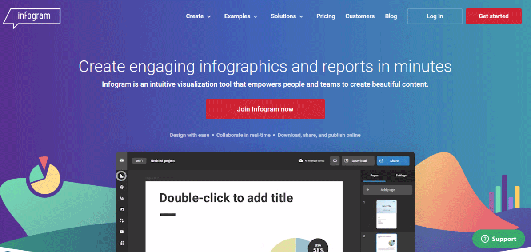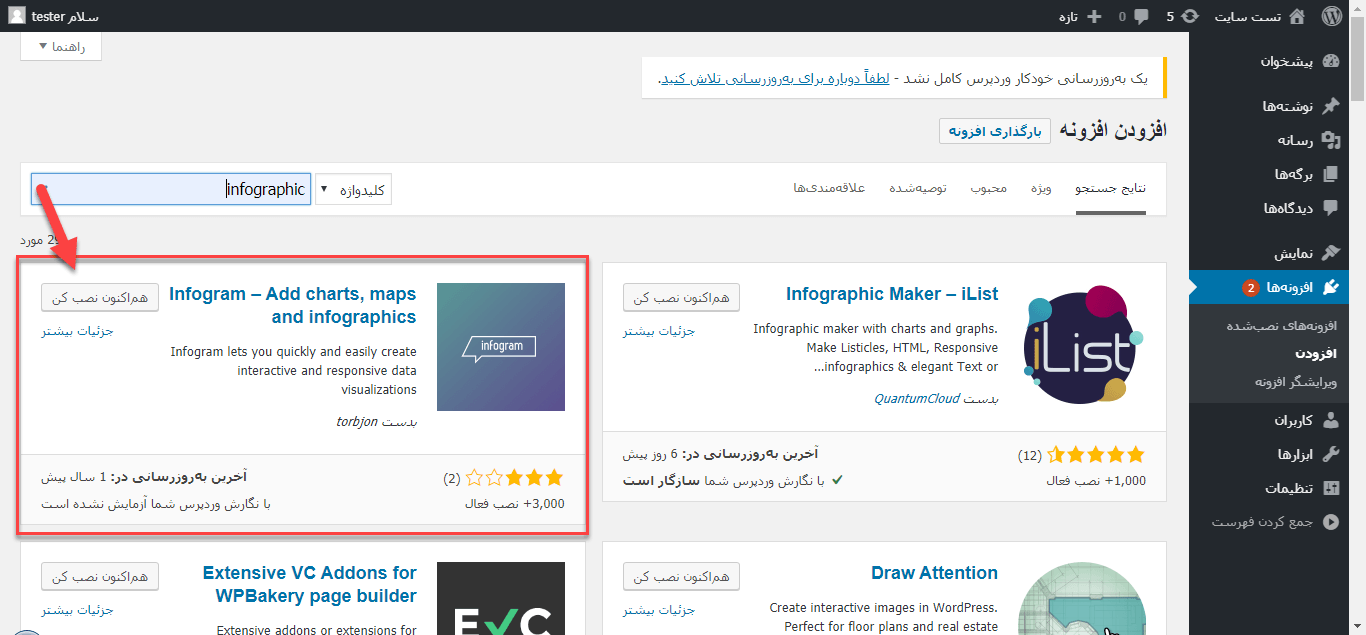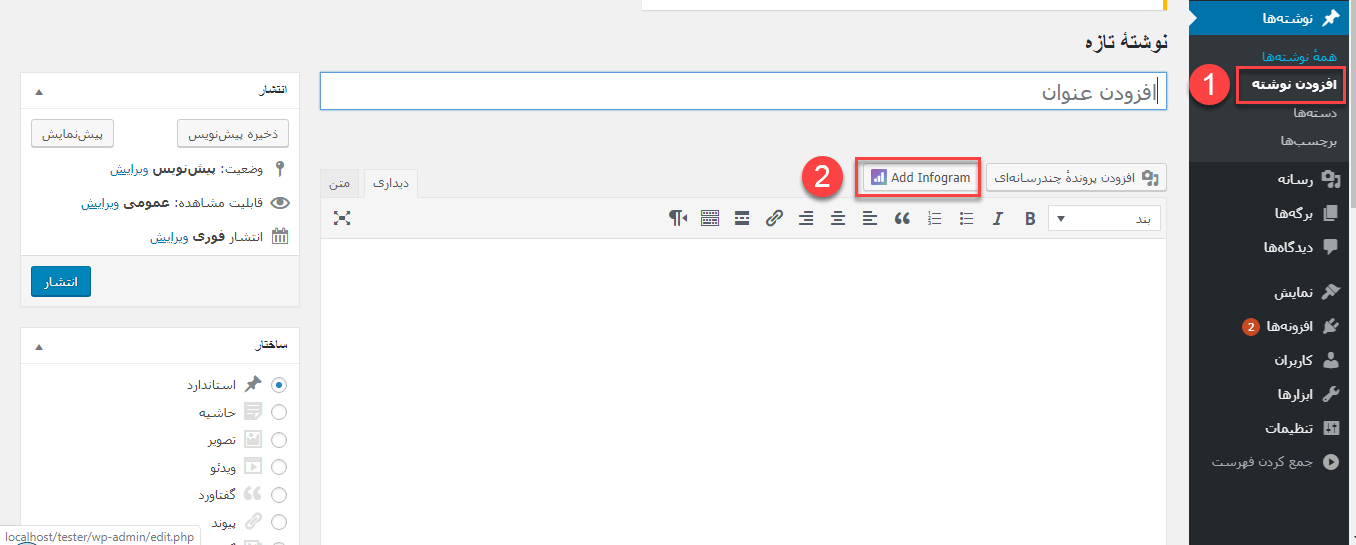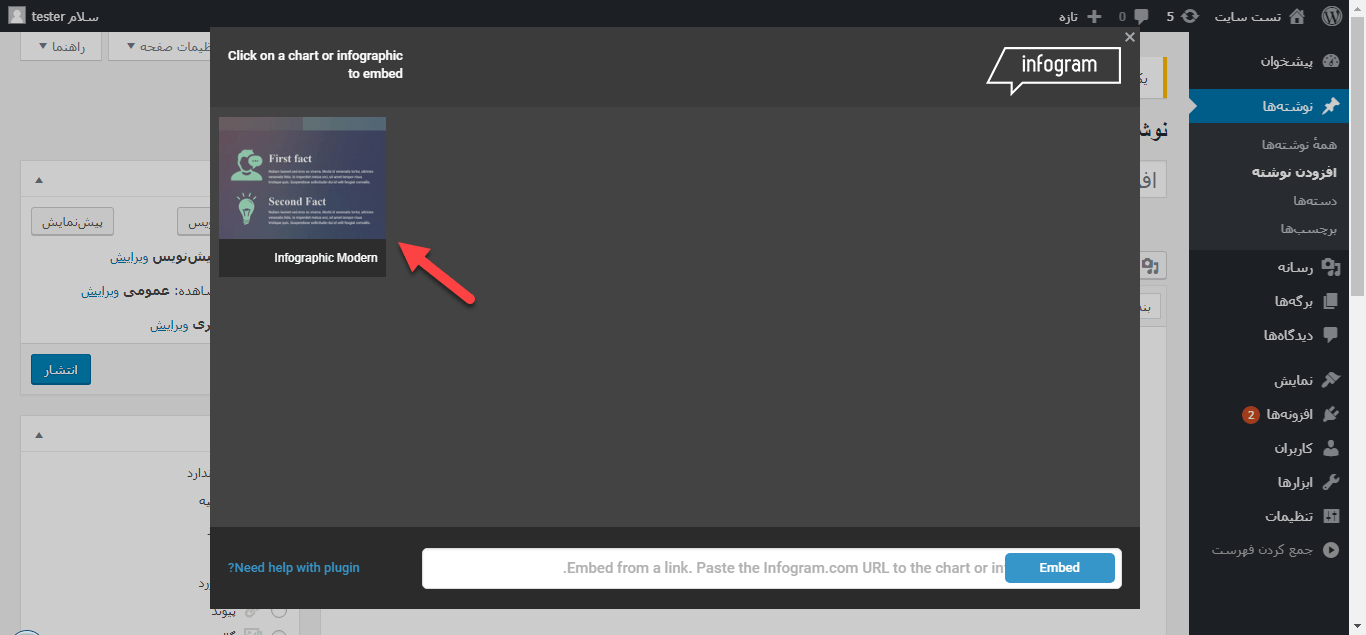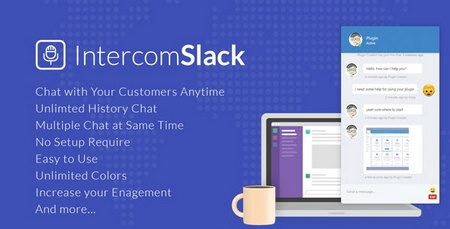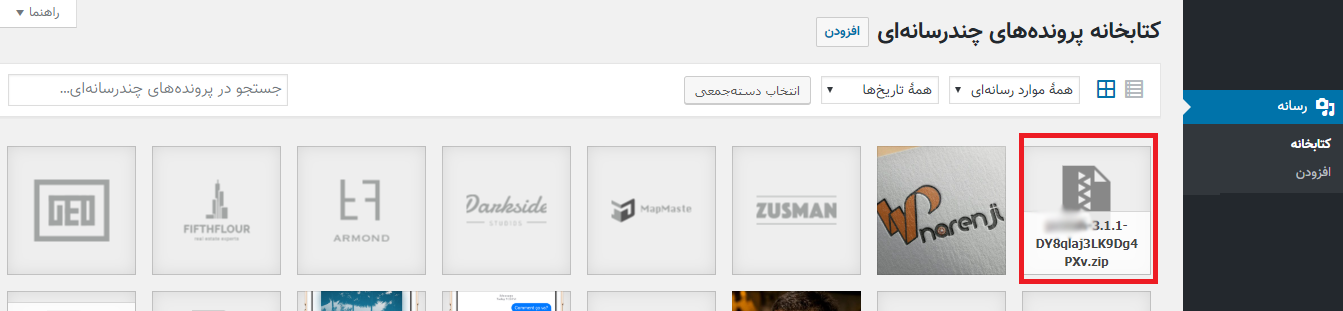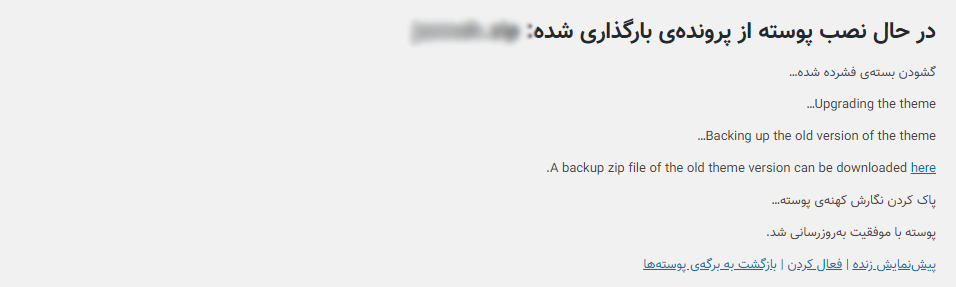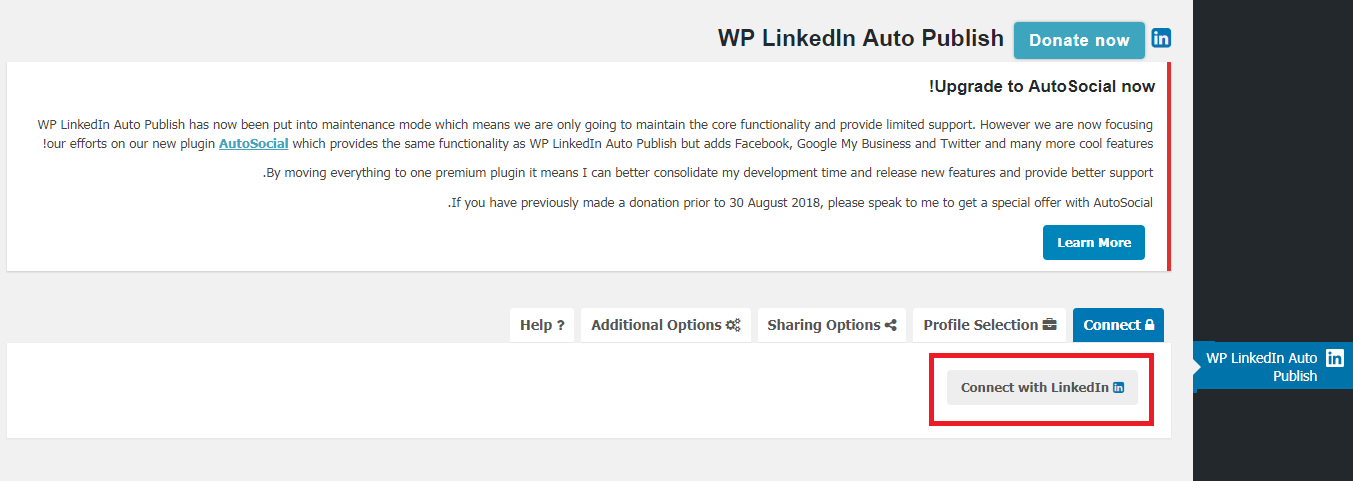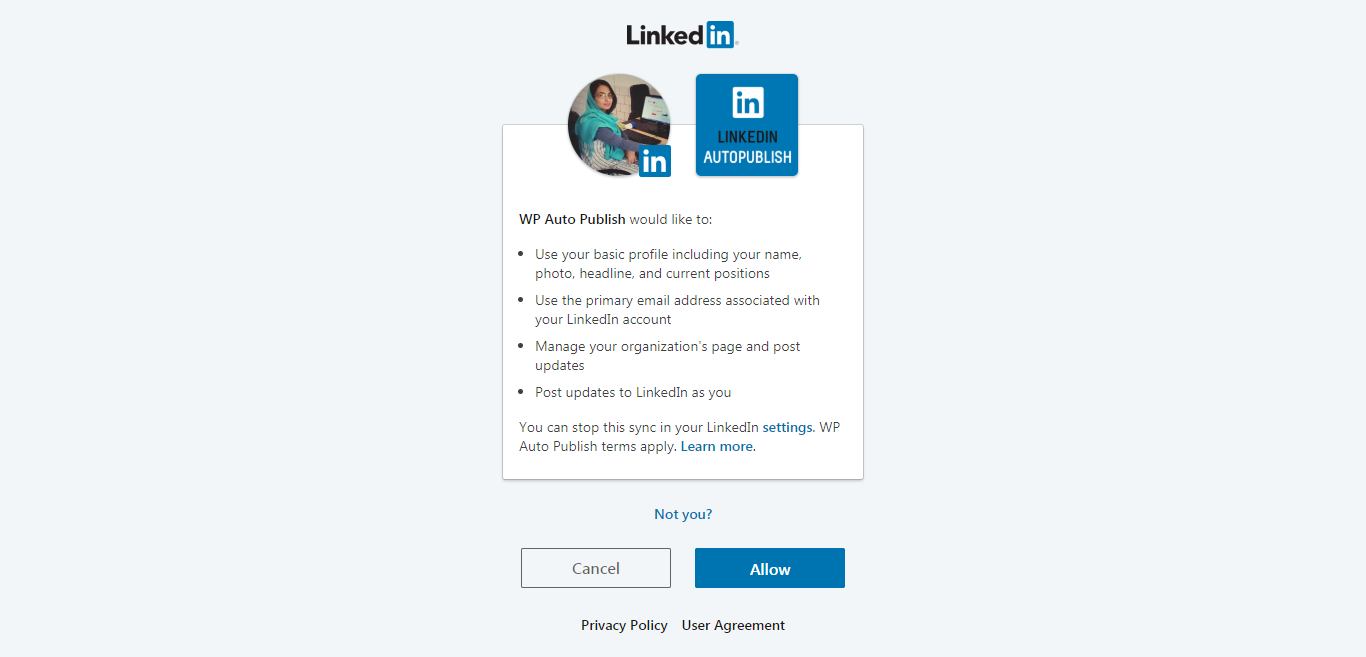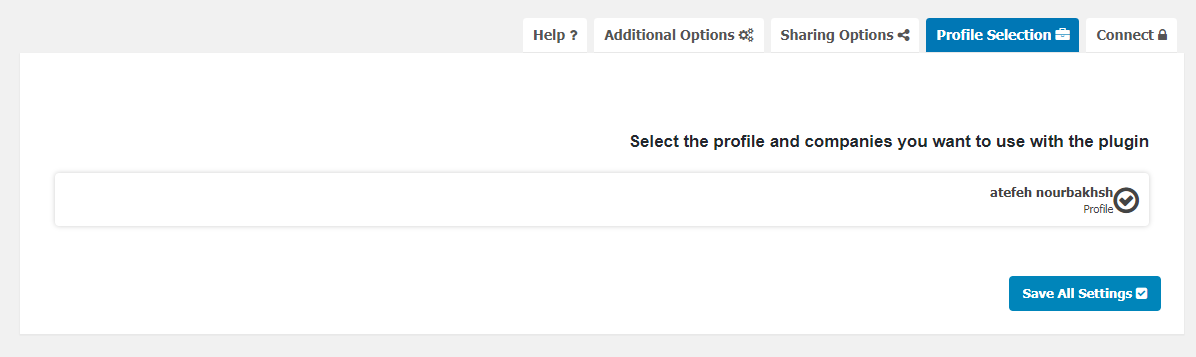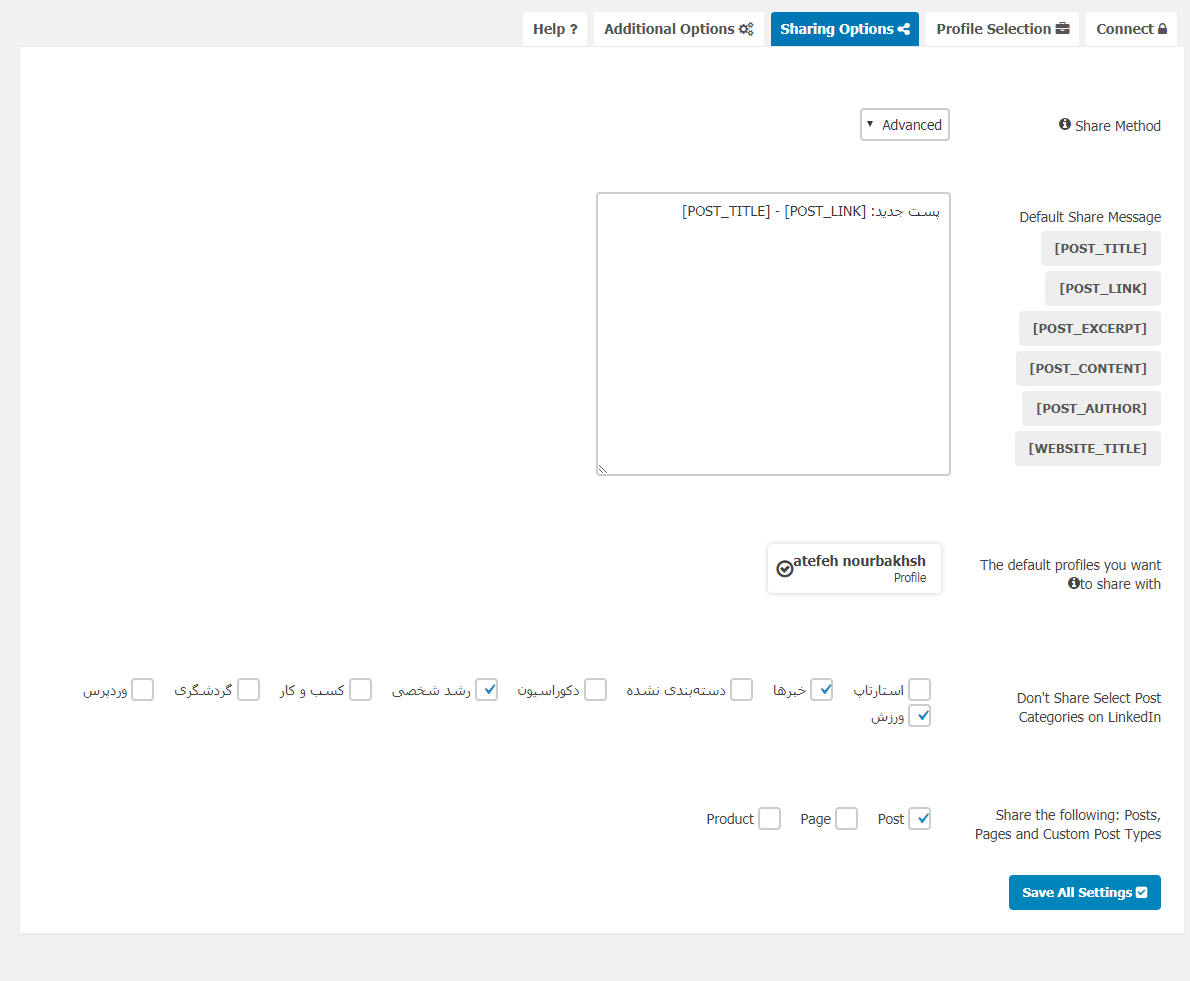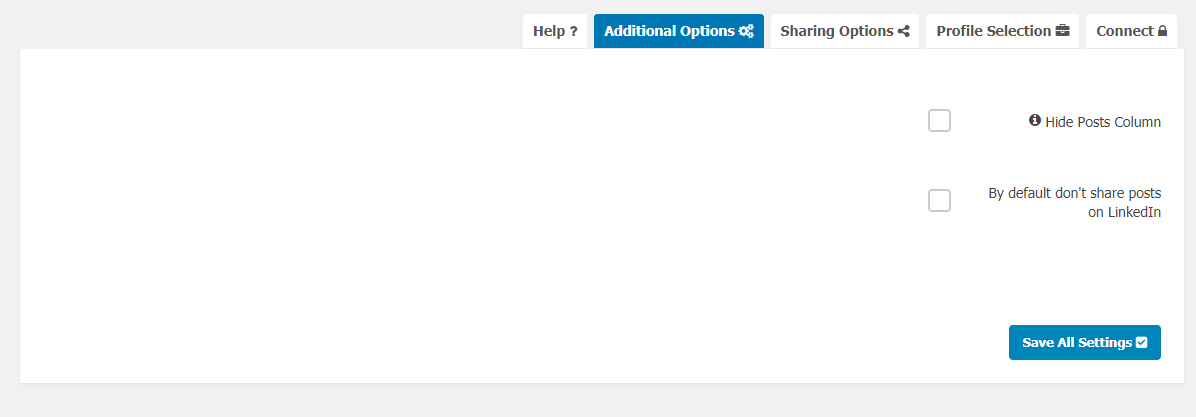- تاریخ : 11th دسامبر 2019
- موضوع : دانلود رایگان اسکریپت , دانلود قالب
- بازدید : 196 نمایش
خبرنامه پیامکی در وردپرس با افزونه WP SMS
[ad_1]
با کمک افزونه WP SMS می توانید امکان ارسال پیامک را به وب سایت وردپرسی خود اضافه کنید. شما می توانید به اعضای خبرنامه خود و یا کاربرانتان پیام ارسال کرده و بازخورد ان ها را دریافت کنید. پیش از این در مورد افزونه ملی پیامک برای ارسال پیامک به کاربران صحبت کرده بودم، اما از آنجایی که وردپرس یک سیستم مدیریت محتوای متن باز است، برای هر هدفی افزونه های مختلفی ایجاد شده اند.
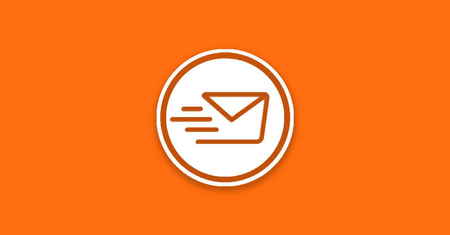
افزونه WP SMS به شما کمک می کند که کار بازاریابی پیامکی را به نحوه ایده آلی انجام دهید و در ازای انتشار مقالات جدید و یا محصولات جدید به کاربران خود پیامک ارسال کنید. در این آموزش از بیست اسکریپت در مورد نحوه استفاده و راه اندازی افزونه WP SMS صحبت خواهم کرد.
خبرنامه پیامکی در وردپرس
افزونه WP SMS که یک افزونه ایرانی می باشد، دارای دو نسخه تجاری و رایگان است و تا کنون با بیش از ۷٫۰۰۰ نصب فعال توانسته است امتیاز ۳٫۵ را از کاربران خود به دست بیاورد. برای ارسال اس ام اس در وردپرس با کلیک روی دکمه زیر این افزونه را از مخزن وردپرس دانلود کرده و سپس به کمک آموزش نحوه نصب افزونه ها در وردپرس اقدام به نصب و فعال سازی آن در وب سایت خود کنید.
پس از نصب و فعال سازی افزونه منویی با عنوان SMS در پیشخوان وب سایت شما ظاهر می شود که با کلیک روی زیرمنوی setting می توانید به صفحه تنظیمات افزونه WP SMS هدایت شوید.
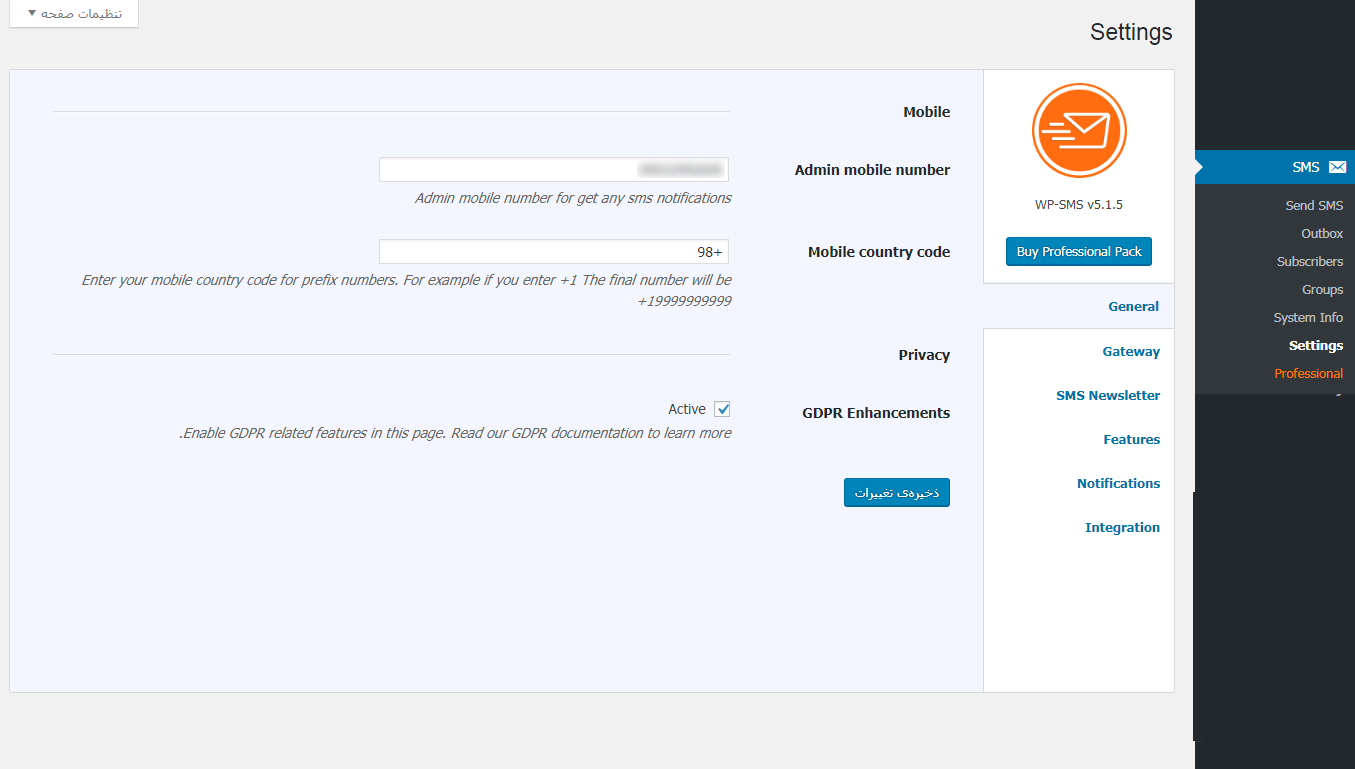
این افزونه در بخش تنظیمات خود دارای شش تب مختلف است که در ادامه هر کدام را معرفی می کنم.
تب General
همانطور که مشاهده می کنید، در این تب می توانید شماره موبایل مدیر سایت را برای اتصال به افزونه WP SMS وارد نمایید و همینطور کد کشورتان را در گزینه Mobile country code وارد کنید.
تب Gateway
برای اینکه افزونه WP SMS بتواند عملیات ارسال پیامک را به درستی انجام دهد، باید از یک درگاه ارسال اس ام اس کمک گرفت.
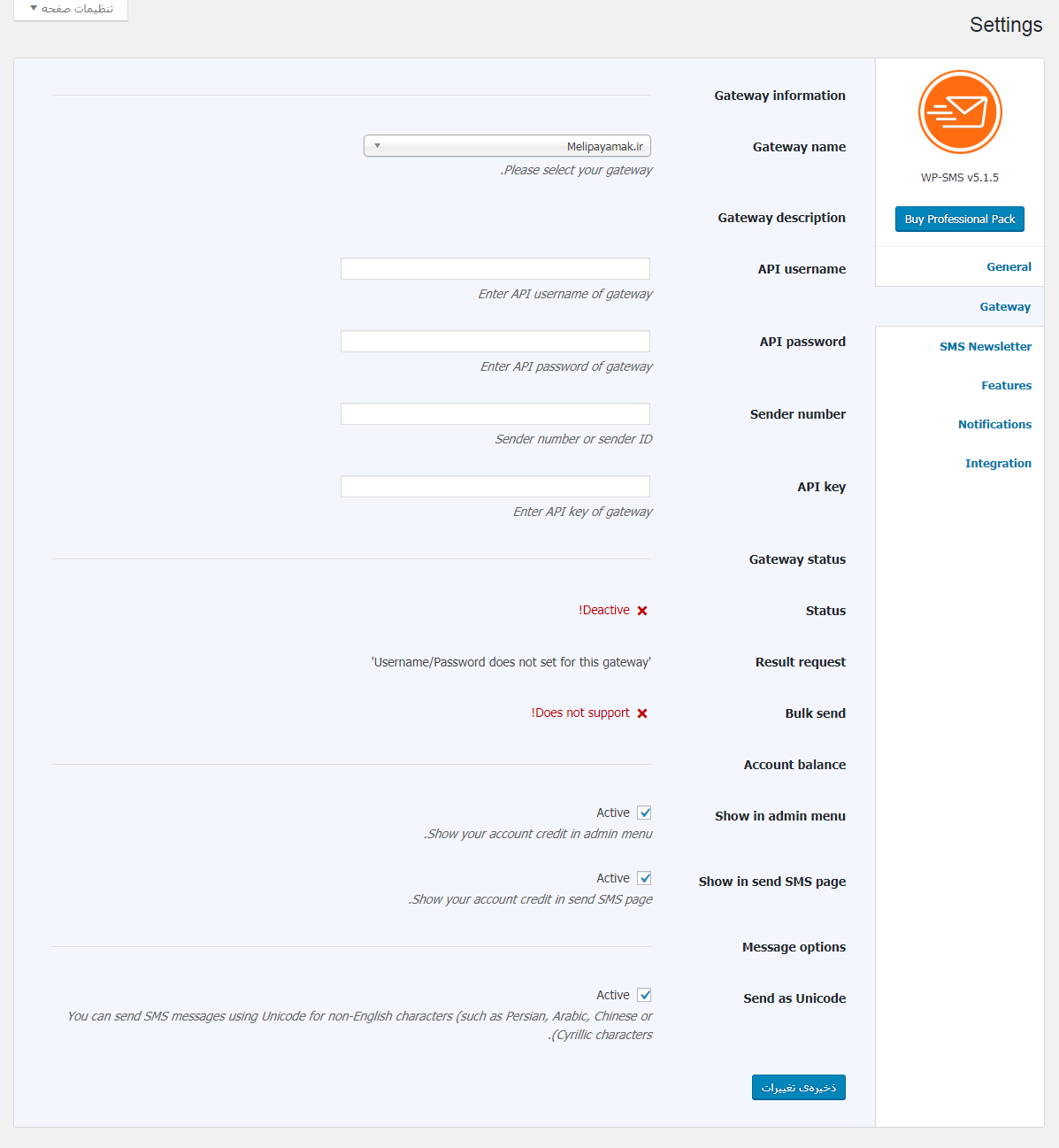
متناسب با محل سکونت خود، درگاه دلخواهتان را از میان درگاه های فعال در گزینه Gateway name انتخاب نمایید. برای مثال در ایران می توانید از پنل خدمات ملی پیامک استفاده کنید. در بخش Gateway description اطلاعات اتصال به ملی پیامک را وارد کرده و در نهایت اطلاعات را ذخیره کنید.
تب SMS Newsletter
افزونه WP SMS همانطور که پیش از این نز توضیح دادم، می تواند برای ارسال خبرنامه از طریق پیامک مورد استفاده قرار گیرد.
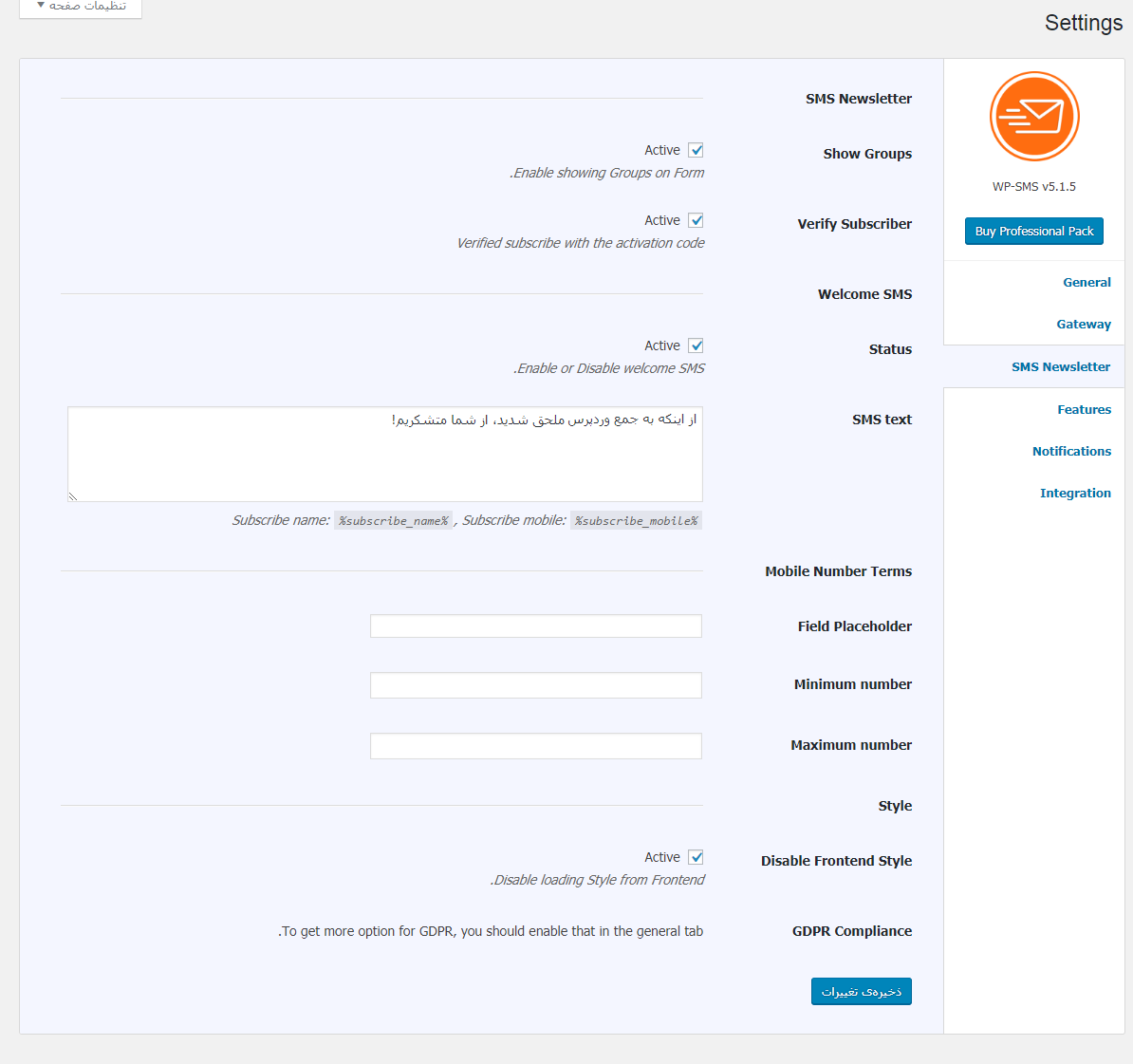
در این تب می توانید تنظیمات مربوط به خبرنامه را سفارشی سازی کنید.
- Show Groups: با فعال کردن این گزینه در فرم خبرنامه پیامکی، گروه های خبرنامه به کاربر نمایش داده شده تا به دلخواه خود آن گروهی که برای وی مناسب تر است را فعال کند.
- Verify Subscriber: با فعال کردن این گزینه، برای کاربران پس از عضویت در خبرنامه یک کد تایید پیامک می شود تا عضویت خود را نهایی کنند.
- Welcome SMS: در این بخش با فعال کردن گزینه Status به افزونه WP SMS این امکان را می دهید که پس از عضویت کاربران در خبرنامه، پیام خوش آمد گویی برایشان ارسال کند. پیام دلخواه خود را می توانید در گزینه SMS text وارد کنید.
تب Features
در این تب می توانید از ویژگی های دیگر افزونه WP SMS نیز استفاده نمایید.
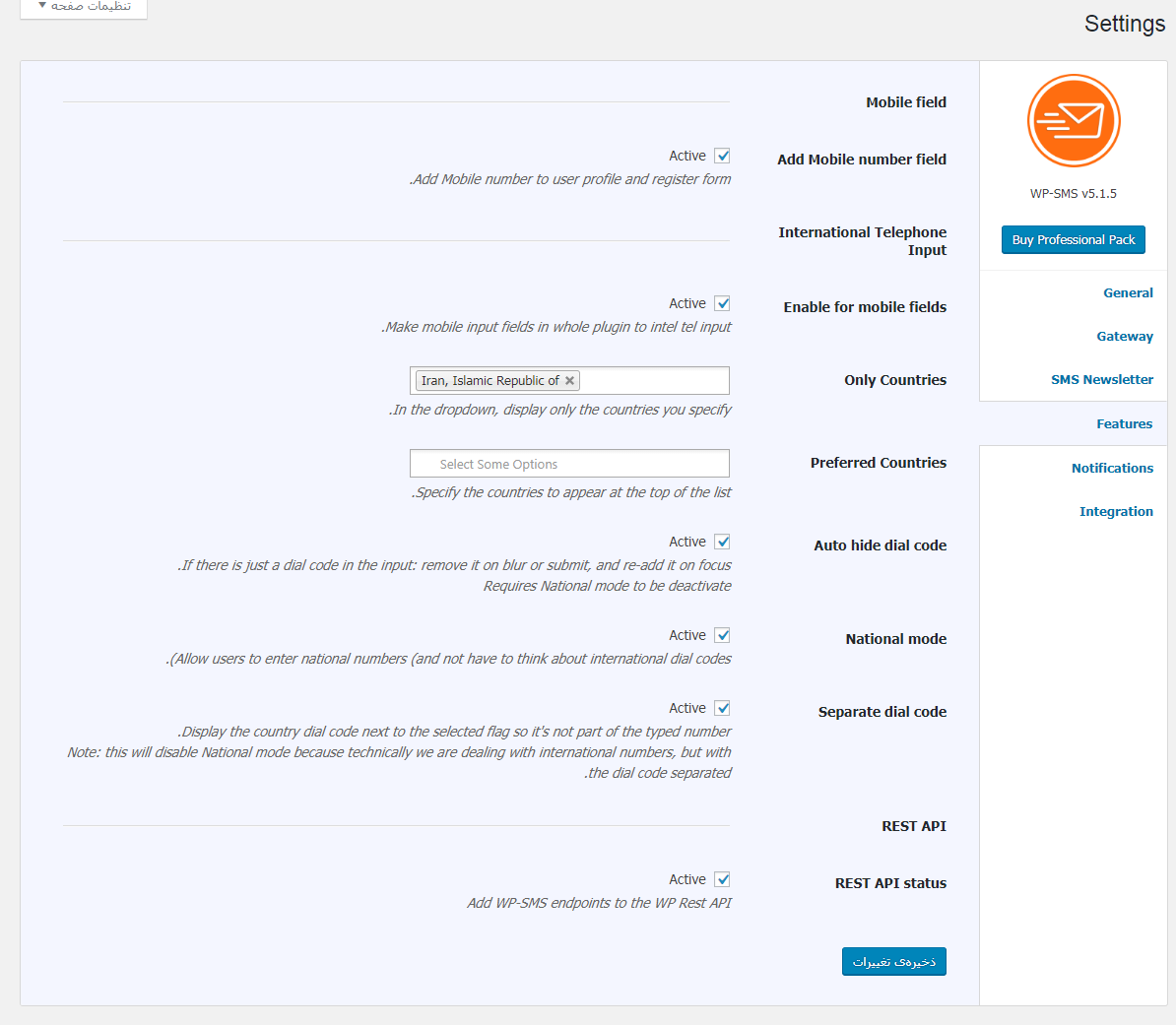
با فعال کردن گزینه Add Mobile number field، گزینه وارد کردن شماره موبایل در فرم ثبت نام و پروفایل کاربران اضافه می شود. همچنین در گزینه Only Countries می توانید مشخص کنید که تنها کشورهای خاصی بتوانند به کمک شماره موبایل خود در خبرنامه پیامکی شما عضو شوند.
تب Notifications
در این تب می توانید پیکربنید دلخواه خود را برای ارسال اعلان در مواقع مختلف ایجاد کنید.
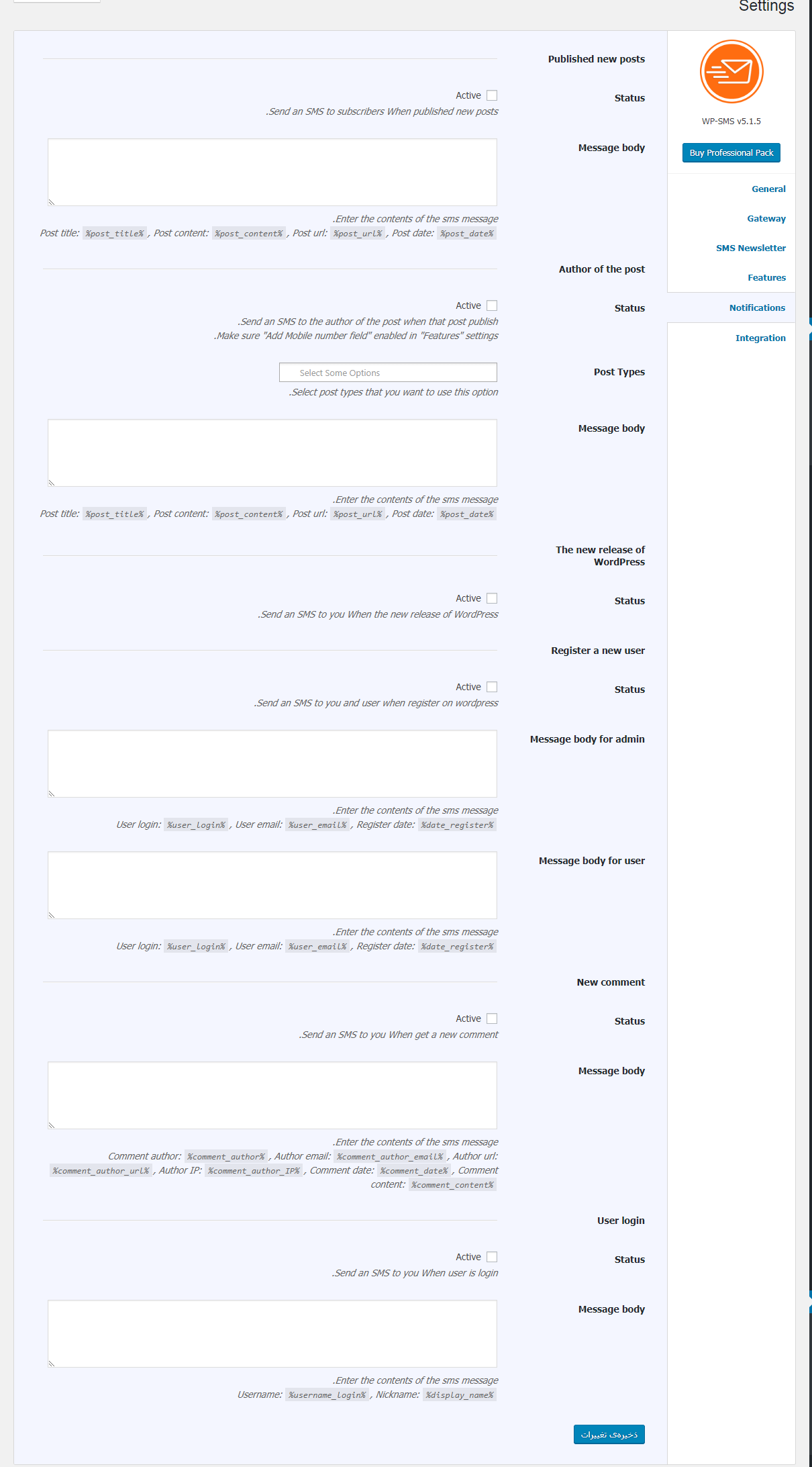
برای مثال به کمک افزونه WP SMS می توانید هنگام انتشار پست جدید در وب سایت وردپرسی خود، یک پیامک دریافت کنید و یا هنگامی که فرد جدیدی عضو سایتتان می شود از طریق پیامک آگاه شوید.
تب Integration
همانطور که از نام این تب مشخص است، برای ادغام افزونه WP SMS با سایر کاربردهای وردپرس می باشد.
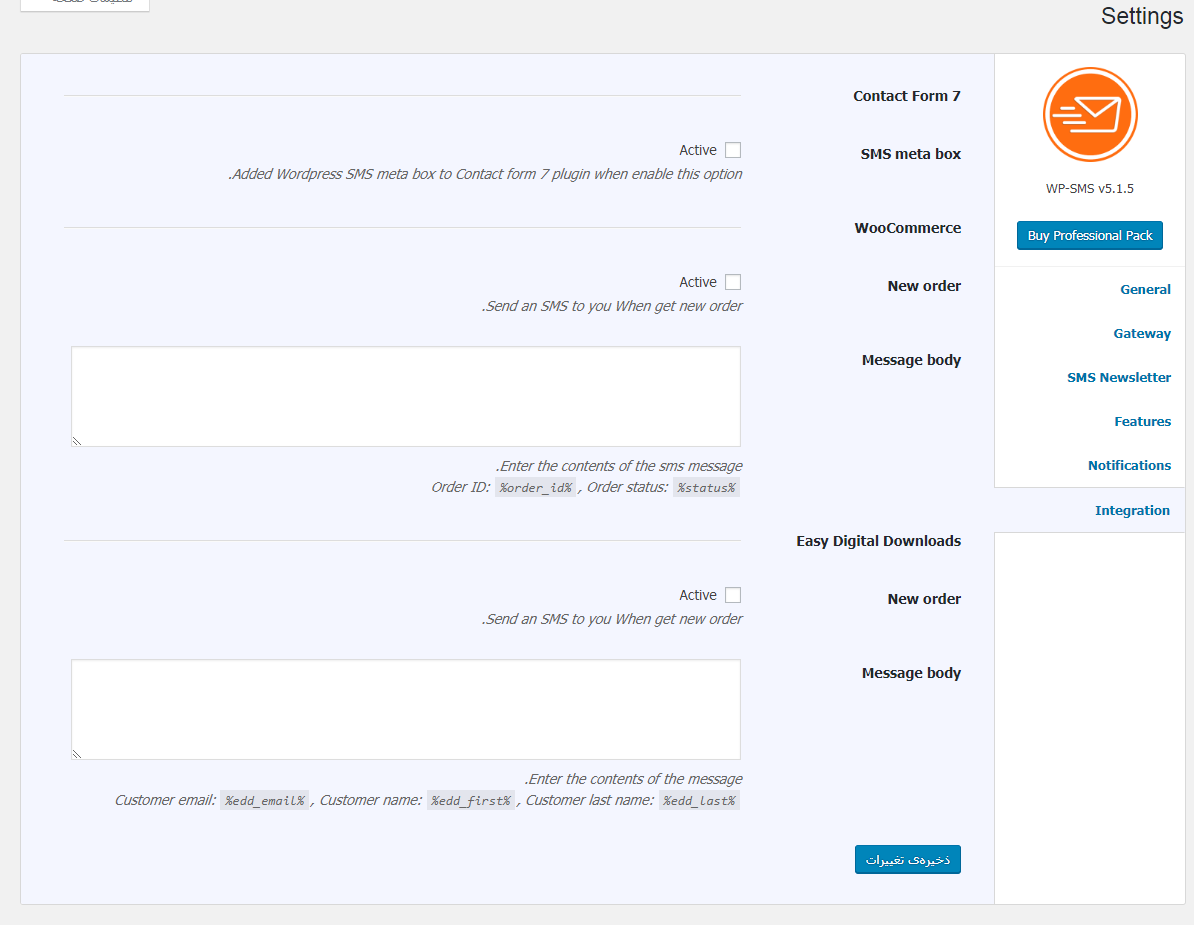
- Contact Form 7: در این بخش می توانید فیلد پیامک افزونه WP SMS را در افزونه فرم تماس ۷ فعال کنید، بنابراین کاربران با ارسال اس ام اس می توانند با شما ارتباط برقرار کنند و پیام آنها به صورت پیامک برای شما ارسال می شود.
- WooCommerce: در این بخش می توانید امکان ارسال اس ام اس پس از ایجاد هر سفارش جدید را در ووکامرس فراهم کنید.
- Easy Digital Downloads: در این بخش نیز به کمک افزونه WP SMS، پس از دریافت هر سفارش در فروشگاه EDD شما یک پیامک دریافت خواهید کرد.
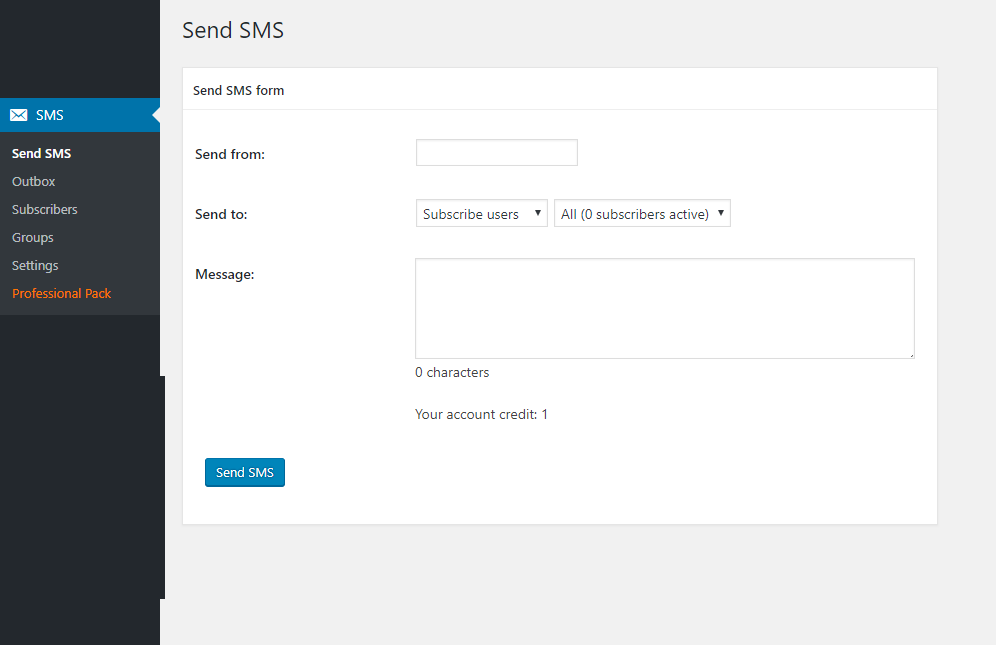
افزونه WP SMS امکانات مختلفی در اختیار شما برای ایجاد خبرنامه پیامکی در وردپرس می گذارد. برای مثال در زیرمنوی Send SMS می توانید اقدام به ارسال پیامک برای کاربران خود نمایید.
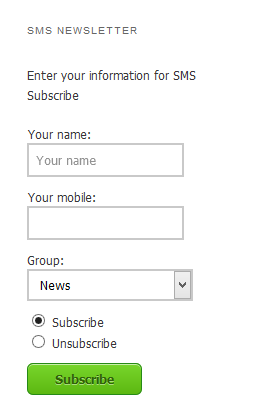
خبرنامه پیامکی در وردپرس نیز پس از نصب، فعال سازی و پیکربندی افزونه WP SMS، مانند تصویر بالا در اختیار کاربران خواهد بود.
نوشته خبرنامه پیامکی در وردپرس با افزونه WP SMS اولین بار در بیست اسکریپت. پدیدار شد.
[ad_2]
لینک منبع مطلب